کم کردن حجم تصاویر در وردپرس
کم کردن حجم تصاویر در وردپرس
سلام دوستان عزیز وردپرس سیتی ، در بین همه ی فایلهایی که ما تو وردپرس بارگزاری و استفاده میکنیم، عکسها بیشترین تعداد (و در نتیجه بیشترین حجم) رو دارن و جزء مهمترین عوامل کاهش سرعت سایت هستن. وقتی صفحهای میخواد Load بشه ، عکس بعد از قالب سایت و متن نمایش داده میشه و چون میتونیم تو هر صفحهای یکی دو عکس پیدا کنیم؛ پس به راحتی میتونیم بفهمیم با بهینه سازی و کاهش حجم تصاویر وردپرس چه خدمتی به افزایش سرعت سایت وردپرسی و حتی سئو سایتمون میکنیم. بین افزونههای رایگان کاهش حجم عکس، افزونه EWWW Image Optimizer (کم کردن حجم تصاویر در وردپرس) یه انتخاب مناسب از نظر خیلی از مدیران سایتهای وردپرس تو جهانه. اگه با فرمت تصاویر آشنایی داشته باشین، احتمال کلمه lossless رو شنیدید. افزونه کم کردن حجم تصاویر در وردپرس EWWW Image Optimizer دقیقا از همین فرایندها برای کاهش حجم تصاویر وردپرس استفاده میکنه. با دو ابزار TinyJPG و TinyPNG بهترین بهینه سازی رو برای فرمتهای JPG و PNG انجام داده میشه و با کمک گرفتن از کلاس معروف wp_image_editor هر پوشهای تو وردپرس رو برای بهینه سازی تصاویر اسکن میکنه.
آموزش کاهش حجم تصاویر در وردپرس با EWWW Image Optimizer
۱. از بخش افزونهها > افزودن راحتی افزونه رو نصب میکنیم.
۲. قبل از همه چیز باید دقت کنیم،این افزونه نیاز به تابع exec داره که احتمالا سرور شما این تابع رو بسته و باید با هاستیگ در مورد باز کردن این بخش مکاتبه کنین.
۳. بعد از نصب در قسمت تنظیمات > EWWW Image Optimizer صفحه تنظیمات افزونه قابل دیدنه.
این افزونه ۴ تب داره. تب اول مربوط به نسخه پریمیومه و پروسه کار رو روی سرور خود شرکت انجام میده.مهمترین بخش افزونه Basic Settings هستش. ما در اصل با این بخش کار داریم

Debugging: با فعال کردن این گزینه اگه مشکلی رخ بده، پیغامهای خطا و راهنما رو برای کمک به حل مشکل نشان میده.
Remove metadata: شاید بدونید که تو هر عکس، اطلاعاتی مثل زمان ثبت عکس، نوع دوربین و حتی گاهی اطلاعات مکان ثبت عکس یا نرم افزار ویرایشگر و … در داخل عکس ذخیره میشه. آیا واقعا ما به این اطلاعات نیاز داریم؟ معلومه که خیر! پس این تیک رو میزنیم.
Lossy JPG optimization و Lossy PNG optimization: این دو گزینه فرایند اصلی کم حجم کردن تصاویر رو انجام میدن.
اخطار:دقت کنین که ممکنه این فرایند به کیفیت عکسها صدمه بزنه. پس توصیه میکنم حتما تو شرایط تستی یه بار این گزینهها رو آزمایش کنین.
Bulk Delay: این گزینه برای کم کردن فشار افزونه روی هاسته . اگر ما این گزینه رو خالی بذاریم فرایند افزونه بی توقف از عکسی به عکس دیگه ادامه پیدا میکنه. اما با زدن مقداری(به ثانیه) بین هر عکس به
همون میزان افزونه صبر میکنه و بعد ادامه میده.
با ذخیره تغییرات، از این به بعد تصاویر جدید به صورت خودکار بهینه شده و تصاویر قدیمی رو هم میتونیم بایه کلیک بهینه سازی کنیم.
تو بخش رسانه، دو گزینه جدید دیده میشه.

Bulk Optimize: برای بهینه سازی تمام عکسهاییه که تا به حال داشتیم. کافیه تو این بخش گزینه start optimizing رو بزنیم
Unoptimized Images: تو این بخش هم میتونیم عکسهایی که بهینهسازی نشدن رو ببینیم.
اما اگه نگران کیفیت عکسها هستیم و میخوایم محدودیت بیشتری روی افزونه کم کردن حجم تصاویر در وردپرس اعمال کنیم. باید به بخش Advanced Settings مراجعه کنیم.

تو این بخش میتونیم محدودیتهای متفاوتی رو قرار بدیم. به عنوان مثال تو بخش Disable Automatic Optimization حالت اتوماتیک رو برداشته و از این پس در بخش رسانه عکسهای دلخواه رو انتخاب و منوی “کارهای دسته جمعی” Bulk Optimize رو میزنیم.

یک قسمت جالب دیگر Disable Resizes هستش. خود وردپرس از هر تصویر سه اندازه مختلف میسازه و اگه از قالب یا افزونه خاصی استفاده کنیم تعداد بیشتر میشه. تو این قسمت تو بخش Disable Creation می تونیم با زدن تیکهای مختلف اجازه ساخت اندازههای مختلف رو ندهیم همچنین از بخش Disable Optimization افزونه رو محدود کنیم که بهینه سازی روی این اندازه خاص انجام نشه.
بخش نهایی هم با نام Conversion Settings وظیفه تبدیل فرمتهای مختلف به هم رو داره. پیشنهاد میکنم از این بخش استفاده نکنین. چون تبدیل فرمت jpg به png ببهودست و تبدیل فرمت png به jpg هم به معنای از بین رفتن کیفیت و حتی ظاهر عکس میشن.(معمولا زمانی از عکس png استفاده میکنیم که نیاز به زمینه عکس شفاف داشته باشیم. با تغییر فرمت این زمینه سفید میشه)
با بهینه سازی حجم تصاویر در وردپرس:
با استفاده از کم کردن حجم تصاویر در وردپرس پنهای باند کمتری از هاستیگ شما استفاده میشه ،سرعت بارگزاری صفحات سایت شما افزایش پیدا میکنن،سئو سایت شما بصورت غیر مستفیم بهتر میشه، حجم کمتری صرف Back up گرفتن از سایت شما میشه. اگر با دقت تنظیمات رو انجام بدیم، تصاویر بصورت خودکار تو سایت ما بهینه شده و افرایش سرعت محسوسی رو شاهد خواهیم بود.
ایام به کامتون 🙂
[button color=”orange” link=”https://wordpress.org/plugins/ewww-image-optimizer/” size=”big” align=”center” target=”_blank” radius=”۳″ icon=”momizat-icon-box-add”]دانلود افزونه[/button]




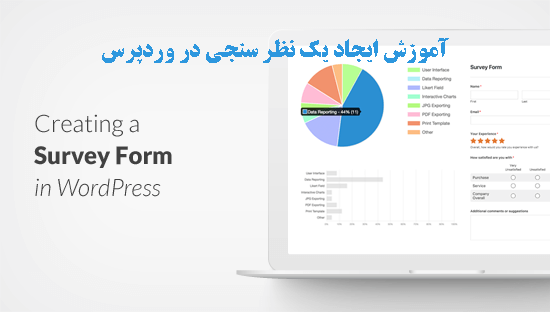
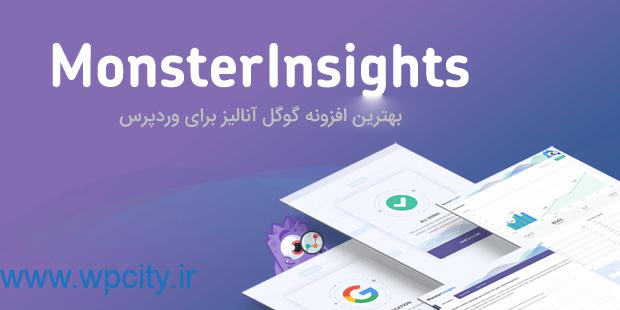

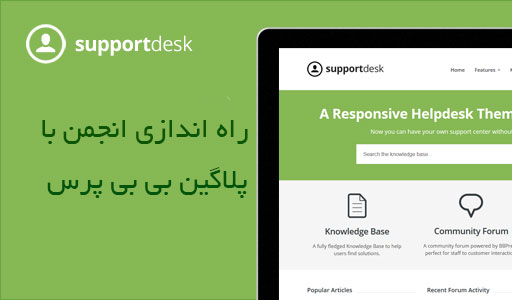
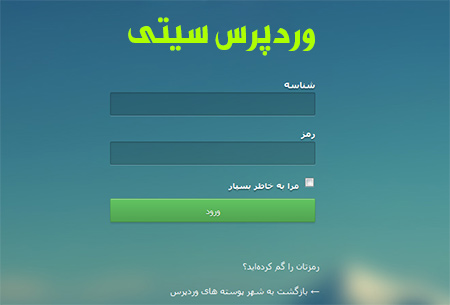



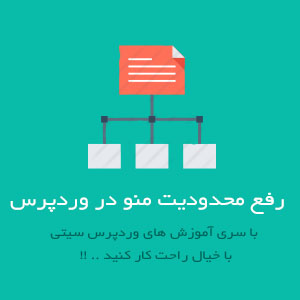

قوانین ارسال دیدگاه در وردپرس سیتی